借助 github 的网络钩子webhook,开发者可以创建很多有用的服务。从触发一个 jenkins 实例上的 ci(持续集成) 任务到配置云中的机器,几乎有着无限的可能性。这篇教程将展示如何使用 python 和 flask 框架来搭建一个简单的持续部署(cd)服务。
在这个例子中的持续部署服务是一个简单的 flask 应用,其带有接受 github 的网络钩子webhook请求的 rest 端点endpoint。在验证每个请求都来自正确的 github 仓库后,服务器将拉取pull更改到仓库的本地副本。这样每次一个新的提交commit推送到远程 github 仓库,本地仓库就会自动更新。
flask web 服务
用 flask 搭建一个小的 web 服务非常简单。这里可以先看看项目的结构。
|
1
2
3
4
5
|
├── app│ ├── __init__.py│ └── webhooks.py├── requirements.txt└── wsgi.py |
首先,创建应用。应用代码在 app 目录下。
两个文件(__init__.py 和 webhooks.py)构成了 flask 应用。前者包含有创建 flask 应用并为其添加配置的代码。后者有端点endpoint逻辑。这是该应用接收 github 请求数据的地方。
这里是 app/__init__.py 的内容:
|
1
2
3
4
5
6
7
8
9
10
|
import osfrom flask import flaskfrom .webhooks import webhookdef create_app(): """ create, configure and return the flask application """ app = flask(__name__) app.config['github_secret'] = os.environ.get('github_secret') app.config['repo_path'] = os.environ.get('repo_path') app.register_blueprint(webhook) return(app) |
该函数创建了两个配置变量:
github_secret 保存一个密码,用来认证 github 请求。
repo_path 保存了自动更新的仓库路径。
这份代码使用flask 蓝图flask blueprints来组织应用的端点endpoint。使用蓝图可以对 api 进行逻辑分组,使应用程序更易于维护。通常认为这是一种好的做法。
这里是 app/webhooks.py 的内容:
|
1
2
3
4
5
6
7
8
9
10
11
12
13
14
15
16
17
18
|
import hmacfrom flask import request, blueprint, jsonify, current_app from git import repowebhook = blueprint('webhook', __name__, url_prefix='')@webhook.route('/github', methods=['post']) def handle_github_hook(): """ entry point for github webhook """ signature = request.headers.get('x-hub-signature') sha, signature = signature.split('=') secret = str.encode(current_app.config.get('github_secret')) hashhex = hmac.new(secret, request.data, digestmod='sha1').hexdigest() if hmac.compare_digest(hashhex, signature): repo = repo(current_app.config.get('repo_path')) origin = repo.remotes.origin origin.pull('--rebase') commit = request.json['after'][0:6] print('repository updated with commit {}'.format(commit)) return jsonify({}), 200 |
首先代码创建了一个新的蓝图 webhook。然后它使用 flask route 为蓝图添加了一个端点。任何请求 /github url 端点的 post 请求都将调用这个路由。
验证请求
当服务在该端点上接到请求时,首先它必须验证该请求是否来自 github 以及来自正确的仓库。github 在请求头的 x-hub-signature 中提供了一个签名。该签名由一个密码(github_secret),请求体的 hmac 十六进制摘要,并使用 sha1 哈希生成。
为了验证请求,服务需要在本地计算签名并与请求头中收到的签名做比较。这可以由 hmac.compare_digest 函数完成。
自定义钩子逻辑
在验证请求后,现在就可以处理了。这篇教程使用 gitpython 模块来与 git 仓库进行交互。gitpython 模块中的 repo 对象用于访问远程仓库 origin。该服务在本地拉取 origin 仓库的最新更改,还用 --rebase 选项来避免合并的问题。
调试打印语句显示了从请求体收到的短提交哈希。这个例子展示了如何使用请求体。更多关于请求体的可用数据的信息,请查询 github 文档。
最后该服务返回了一个空的 json 字符串和 200 的状态码。这用于告诉 github 的网络钩子服务已经收到了请求。
部署服务
为了运行该服务,这个例子使用 gunicorn web 服务器。首先安装服务依赖。在支持的 fedora 服务器上,以 sudo 运行这条命令:
|
1
|
sudo dnf install python3-gunicorn python3-flask python3-gitpython |
现在编辑 gunicorn 使用的 wsgi.py 文件来运行该服务:
|
1
2
|
from app import create_appapplication = create_app() |
为了部署服务,使用以下命令克隆这个 git 仓库或者使用你自己的 git 仓库:
|
1
|
git clone https://github.com/cverna/github_hook_deployment.git /opt/ |
下一步是配置服务所需的环境变量。运行这些命令:
|
1
2
|
export github_secret=asecretpassphraseusebygithubwebhookexport repo_path=/opt/github_hook_deployment/ |
这篇教程使用网络钩子服务的 github 仓库,但你可以使用你想要的不同仓库。最后,使用这些命令开启该 web 服务:
|
1
2
|
cd /opt/github_hook_deployment/gunicorn --bind 0.0.0.0 wsgi:application --reload |
这些选项中绑定了 web 服务的 ip 地址为 0.0.0.0,意味着它将接收来自任何的主机的请求。选项 --reload 确保了当代码更改时重启 web 服务。这就是持续部署的魔力所在。每次接收到 github 请求时将拉取仓库的最近更新,同时 gunicore 检测这些更改并且自动重启服务。
*注意: *为了能接收到 github 请求,web 服务必须部署到具有公有 ip 地址的服务器上。做到这点的简单方法就是使用你最喜欢的云提供商比如 digitalocean,aws,linode等。
配置 github
这篇教程的最后一部分是配置 github 来发送网络钩子请求到 web 服务上。这是持续部署的关键。
从你的 github 仓库的设置中,选择 webhook 菜单,并且点击“add webhook”。输入以下信息:
“payload url”: 服务的 url,比如<http://public_ip_address:8000/github>
“content type”: 选择 “application/json”
“secret”: 前面定义的 github_secret 环境变量
然后点击“add webhook” 按钮。
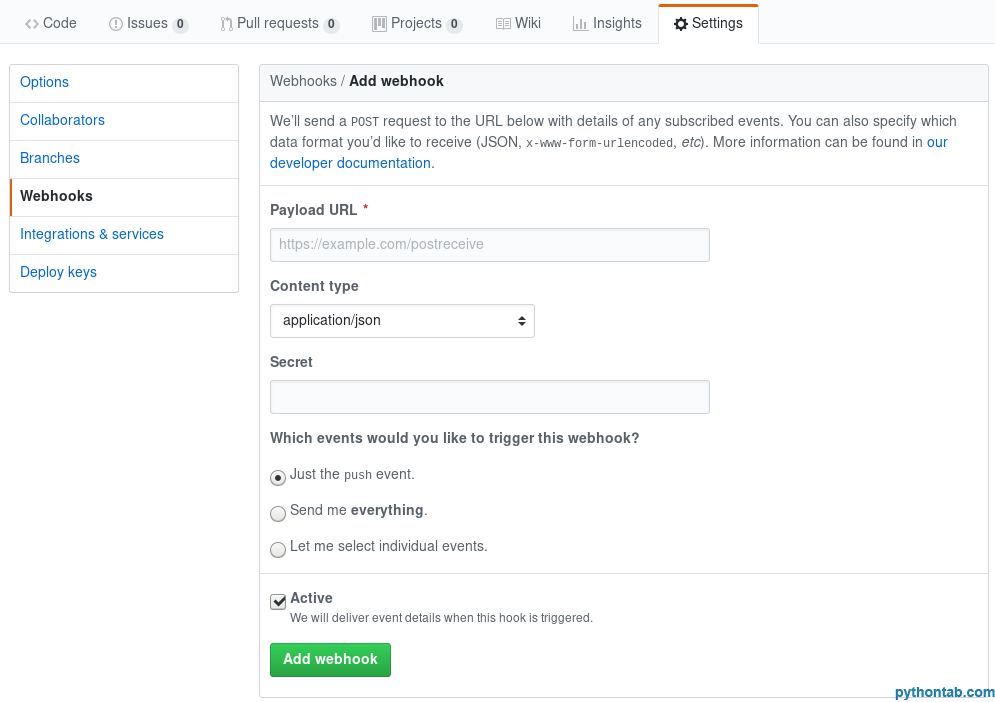
以上就是本文的全部内容,希望对大家的学习有所帮助,也希望大家多多支持服务器之家。
原文链接:https://www.pythontab.com/html/2018/pythonhexinbiancheng_0416/1278.html










